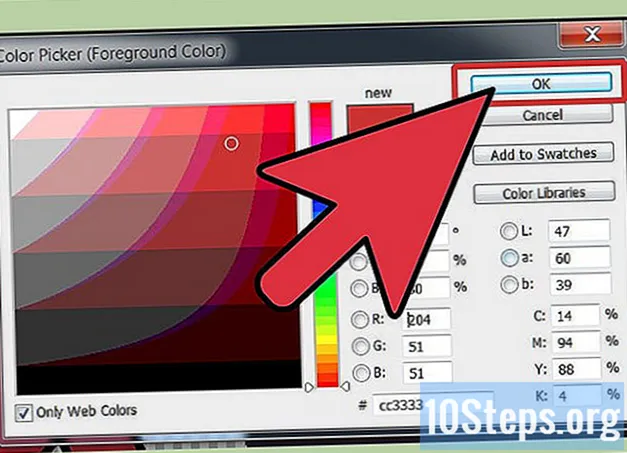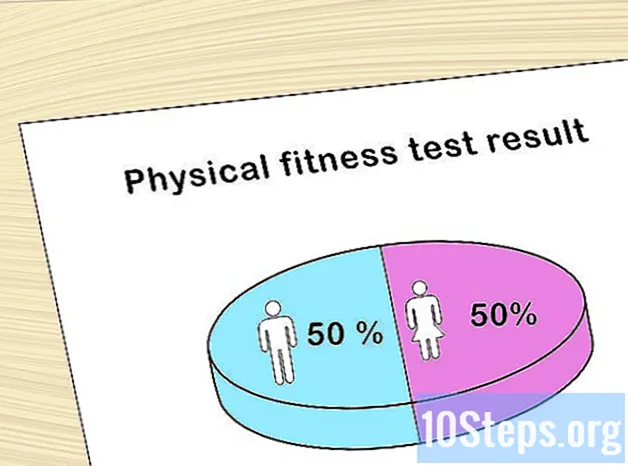Autor:
John Pratt
Data Utworzenia:
14 Lang L: none (month-010) 2021
Data Aktualizacji:
3 Móc 2024

Zawartość
Z tego artykułu dowiesz się, jak korzystać z Facebooka w wersji na komputery i urządzenia mobilne. Daj spokój?
Kroki
Część 1 z 7: Pierwsze kroki
Otwórz Facebooka. Uzyskaj dostęp do witryny za pośrednictwem przeglądarki na komputerze lub kliknij ikonę aplikacji na telefonie lub tablecie. Spowoduje to przejście do strony logowania (jeśli nie jesteś jeszcze na swoim koncie).
- Jeśli nie masz jeszcze aplikacji Facebook, pobierz ją bezpłatnie na iOS lub Androida.

Utwórz konto na Facebooku. Możesz to zrobić w stacjonarnej lub mobilnej wersji mediów społecznościowych.
Uzyskaj dostęp do swojego profilu. Szczegóły tego procesu są nieco inne na komputerze i w wersji mobilnej (na przykład na smartfonie).
- Na pulpicie: kliknij zakładkę z Twoim imieniem w prawym górnym rogu okna.
- W wersji mobilnej: Kliknij ☰, w prawym górnym lub dolnym rogu ekranu, a Twoje imię i nazwisko w wyświetlonym menu.

Dodaj zdjęcie profilowe. Możesz umieścić swoje zdjęcie (lub inny obraz), aby ułatwić innym użytkownikom identyfikację:- Na pulpicie: Kliknij Dodaj zdjęcie, w lewej górnej części profilu; Kliknij Prześlij zdjęcie; Wybierz plik; i kliknij otwarty.
- W wersji mobilnej: kliknij ikonę zdjęcia profilowego u góry strony; Kliknij Wybierz Zdjęcie profilowe; kliknij plik, którego chcesz użyć; i kliknij Posługiwać się.
- Możesz także dodać zdjęcie na górze swojego profilu na Facebooku. Aby to zrobić, kliknij Dodaj zdjęcie na okładkę, w Prześlij zdjęcie (na pulpicie) lub Zmień zdjęcie na okładkę (w wersji mobilnej) i wybierz obraz w plikach.

Edytuj informacje o koncie. Jeśli nie uzupełniłeś wszystkich danych w momencie tworzenia konta (lub jeśli chcesz usunąć coś, co już umieściłeś), przejdź do swojego profilu:- Na pulpicie: Kliknij Na, pod zdjęciem na okładkę; kliknij pole w sekcji „Informacje” w lewej części strony (np Miejsca, w których mieszkałeś); najedź kursorem myszy na jeden z elementów i kliknij Edytować kiedy się pojawi.
- W wersji mobilnej: przewiń w dół i kliknij Na, nad „O czym myślisz?”; kliknij ikonę ołówka po prawej stronie pól; i kliknij Edytować.
Zapisz zmiany. Kliknij Zapisać, na stronie, na której dokonałeś zmian, aby zastosować te zmiany do profilu. Teraz nadszedł czas, aby dodać znajomych.
Część 2 z 7: Dodawanie znajomych
Kliknij pasek wyszukiwania. Znajduje się na górze strony. W wersji mobilnej wirtualna klawiatura pojawia się po najechaniu na nią kursorem.
Wpisz imię znajomego. Wpisz imię i nazwisko osoby, którą chcesz mieć na Facebooku; a następnie kliknij go, gdy pojawi się na liście wyników.
- Możesz także nacisnąć ↵ Enter i kliknij Szukaj gdy skończysz pisać.
Kliknij znajomego. Kliknij jego zdjęcie profilowe, gdy wyszukiwanie przyniesie wyniki.
- Pomiń ten krok, jeśli korzystasz z aplikacji mobilnej.
Kliknij Dodaj znajomego. Opcja znajduje się u góry strony (na pulpicie) lub po prawej stronie imienia osoby (w wersji mobilnej) i wysyła do użytkownika zaproszenie do znajomych. Jeśli się zgodzi, będziesz mieć dostęp do jego postów na Facebooku.
Skorzystaj z narzędzia do sugerowania znajomych na Facebooku. Facebook przedstawia sugestie osobom, które możesz znać. Jest to przydatne, gdy użytkownik dodał już najbliższych znajomych, ale wciąż są interesujące osoby do znalezienia:
- Na pulpicie: kliknij swoje imię; Kliknij Przyjaciele, pod zdjęciem na okładkę; Kliknij + Znajdź przyjaciół; i kliknij Dodaj znajomegoobok danej osoby.
- W wersji mobilnej: Kliknij ☰; Kliknij Przyjaciele; uzyskać dostęp do zakładki Propozycje; i kliknij Dodaj znajomegoobok każdej osoby, którą chcesz dodać.
Dodaj więcej znajomych. Facebook działa najlepiej, gdy użytkownik ma kilku dodanych znajomych. Więc idź i znajdź swoich znajomych. Rozpocznij publikowanie dopiero po tej części.
Część 3 z 7: Publikowanie w wersji na komputer
Wróć do swojego profilu. Kliknij swoje imię i nazwisko w prawym górnym rogu Facebooka.
Kliknij pole tekstowe statusu. To pole, które zawiera coś w rodzaju „O czym myślisz?”, Znajduje się na środku strony, tuż pod zdjęciem na okładkę i listą zakładek. Kliknij na to.
Utwórz wpis. Podstawowy post dotyczy tekstów, ale możesz też dodać do niego inne elementy:
- Kliknij Zdjęcia / wideoponiżej pola tekstowego i wybierz plik komputerowy.
- Wpisz to @ oraz pierwsze litery imienia znajomego, aby zaznaczyć go w poście.
- Możesz także kliknąć Zameldować sięponiżej pola tekstowego i wprowadź adres, aby pokazać, gdzie jesteś.
- Jeśli chcesz, zmień opcje prywatności. Zazwyczaj posty są publiczne. Jeśli chcesz to zmienić, kliknij rozwijane pole Przyjacielepo lewej stronie przycisku „Opublikuj” i kliknij inną opcję prywatności.
Kliknij Publikować. Przycisk znajduje się u dołu okna statusu i tworzy publikację w Twoim profilu.
Komentuj posty ludzi. Jeśli masz kogoś na Facebooku, kliknij Komentarzpod postami danej osoby, aby wpisać odpowiedź.
- Wszyscy znajomi, którzy obserwują Twój profil, zobaczą również Twoje posty w swoim kanale.
Część 4 z 7: Publikowanie w wersji mobilnej
Wróć do swojego profilu. Kliknij ☰, w prawym górnym lub dolnym rogu ekranu, a Twoje imię i nazwisko w wyświetlonym menu.
Przewiń stronę w dół i kliknij pole stanu. Jest pod sekcją zakładki, która z kolei znajduje się pod zdjęciem profilowym. Kliknij, aby otworzyć pole i aktywować wirtualną klawiaturę urządzenia mobilnego.
Utwórz wpis. Podstawowy post dotyczy tekstów, ale możesz też dodać do niego inne elementy:
- Kliknij Zdjęcia / wideoponiżej pola tekstowego i wybierz plik urządzenia.
- Wpisz to @ oraz pierwsze litery imienia znajomego, aby zaznaczyć go w poście.
- Możesz także kliknąć Zameldować sięponiżej pola tekstowego i wprowadź adres, aby pokazać, gdzie jesteś.
Jeśli chcesz, zmień opcje prywatności. Zazwyczaj posty są widoczne tylko dla Twoich znajomych. Jeśli chcesz to zmienić, kliknij menu rozwijane Przyjaciele, w lewym górnym rogu pola i wybierz inną opcję prywatności (Publiczny, Tylko ja itp.). Następnie kliknij dobrze.
Kliknij Dzielić się. Opcja znajduje się w prawym górnym rogu ekranu i tworzy publikację na Twoim profilu.
Komentuj posty ludzi. Jeśli masz kogoś na Facebooku, kliknij Komentarzpod postami danej osoby, aby wpisać odpowiedź.
- Wszyscy znajomi, którzy obserwują Twój profil, zobaczą również Twoje posty w swoim kanale.
Część 5 z 7: Przesyłanie zdjęć i filmów w wersji komputerowej
Uzyskaj dostęp do kanału informacyjnego. Kliknij ikonę fa, w lewym górnym rogu strony na Facebooku.
Kliknij Zdjęcia / wideo. Ikona jest zielono-biała i znajduje się w górnej części źródła.
Wybierz zdjęcie lub film z komputera. W wyświetlonym oknie Eksploratora plików (w systemie Windows) lub Finderze (na komputerze Mac) przejdź do lokalizacji, w której plik został zapisany, i kliknij go raz.
- Aby zaznaczyć wiele plików jednocześnie, naciśnij Ctrl (w systemie Windows) lub ⌘ Command (na komputerze Mac) i kliknij każdy element.
Kliknij otwarty. Opcja znajduje się w prawym dolnym rogu ekranu i wysyła plik do Facebooka.
Dodaj tekst do posta. Chociaż nie jest to konieczne, możesz dodać tekst do publikacji. Aby to zrobić, kliknij „Powiedz coś o…” tuż nad zdjęciem lub filmem i wpisz, co chcesz.
Kliknij Publikować. Przycisk znajduje się na dole pola statusu i tworzy publikację w Twoim profilu.
- Wszyscy znajomi, którzy obserwują Twój profil, zobaczą również Twoje posty w Feed.
Część 6 z 7: Wysyłanie zdjęć i filmów w wersji mobilnej
Uzyskaj dostęp do kanału informacyjnego. Kliknij dwukrotnie ikonę „Kanał wiadomości” u dołu (w systemie iOS) lub w lewym górnym rogu (w systemie Android) ekranu.
Kliknij Fotografia. Ta opcja znajduje się u góry źródła i otwiera listę filmów i zdjęć z urządzenia.
- W systemie Android opcja Fotografia znajduje się w prawym górnym rogu kanału.
Wybierz zdjęcie lub film. Kliknij plik, który chcesz przesłać do Facebooka.
- Aby wybrać więcej niż jeden plik naraz, kliknij każdy element, który chcesz wysłać.
Kliknij dobrze. Opcja znajduje się w prawym górnym rogu ekranu i wysyła plik do Facebooka.
Dodaj tekst do posta. Chociaż nie jest to konieczne, możesz dodać tekst do posta. Aby to zrobić, kliknij pole tekstowe nad zdjęciami i wpisz, co chcesz.
Kliknij Dzielić się. Opcja znajduje się w prawym górnym rogu ekranu.
Sprawdź pole „Kanał wiadomości”. Znajduje się w wyskakującym okienku, na ekranie i publikuje plik bezpośrednio w kanale.
Kliknij Podziel się teraz. Przycisk znajduje się na dole ekranu i tworzy publikację na Twoim profilu.
- Wszyscy znajomi, którzy obserwują Twój profil, zobaczą również Twoje posty w Feed.
Część 7 z 7: Korzystanie z większej liczby funkcji Facebooka
- Ciesz się postami znajomych. „Polubienie” postów jest jednym z głównych sposobów interakcji ze znajomymi na Facebooku. Oprócz tradycyjnego „joinha” istnieje kilka reakcji.
Dodaj GIF-y do Facebooka. Możesz dodawać pliki GIF (animowane obrazy) do swoich postów i komentarzy na stronie internetowej.
- Facebook ma bardzo dużą bazę danych GIF-ów.
Czatuj ze znajomymi. Facebook ma funkcję czatu, za pomocą której możesz rozmawiać z ludźmi.
- Możesz także zainstalować aplikację Messenger na iOS lub Android, aby rozmawiać ze znajomymi na urządzeniach mobilnych.
Traktuj ludzi dobrze i bądź ostrożny. Pamiętaj, aby nie podawać nieznajomym danych osobowych i traktować wszystkich z grzecznością i szacunkiem.
Utwórz stronę na Facebooku. Strony na Facebooku poświęcone są tematom, lokalizacjom lub koncepcjom. Zasoby można używać w dowolnym celu, na przykład w celu opublikowania swojej pracy.
Zdobądź więcej polubień dla swojej strony. Jeśli masz profesjonalną stronę na Facebooku, możesz zrobić kilka rzeczy, aby przyciągnąć więcej fanów i wyeksponować swoją pracę.
Reklama na Facebooku. Facebook to świetne narzędzie reklamowe dla tych, którzy chcą przyciągnąć więcej klientów do firmy. Pierwszym krokiem jest stworzenie kampanii w mediach społecznościowych.
- Facebook nie jest już tak popularnym narzędziem reklamowym. Jeśli to możliwe, skorzystaj w tym celu z innej platformy.
- Ogranicz ilość danych osobowych, które przekazujesz Facebookowi. Jeśli nie chcesz, aby Facebook o tym wiedział wszystko co robisz, ogranicz dostęp do mediów społecznościowych w internecie.
Porady
- Możesz trwale usunąć swoje konto w dowolnym momencie, jeśli nie chcesz już korzystać z Facebooka.
- W razie potrzeby zresetuj hasło do Facebooka.
- Możesz także zmienić adres e-mail, którego używasz do uzyskiwania dostępu do Facebooka, kiedy tylko chcesz.
Ostrzeżenia
- Działaj na Facebooku jak w prawdziwym życiu: unikaj nieznajomych, nie ujawniaj danych osobowych i nikogo nie krzywdź.